Mesa es una colección de controladores gráficos de código abierto que permite a los usuarios de Linux aprovechar todo el potencial de las capacidades gráficas de su hardware. Actualizar los controladores de Mesa garantiza la compatibilidad con el software más reciente y mejora el rendimiento general del sistema, especialmente para aplicaciones que dependen de la renderización 3D y el procesamiento de video. Para los usuarios de Ubuntu, mantener Mesa actualizado es crucial para mantener un soporte óptimo para el hardware gráfico, particularmente para cargas de trabajo de juegos y diseño 3D. Con las versiones de soporte a largo plazo (LTS) de Ubuntu, como 24.04, 22.04 y 20.04, es esencial tener acceso a las versiones más nuevas de Mesa, que es donde el PPA (Archivo de paquetes personales) de Kisak-Mesa se vuelve útil.
En esta guía, aprenderá a actualizar los controladores de Mesa en Ubuntu 24.04, 22.04 o 20.04 mediante la terminal de línea de comandos. El PPA de Kisak-Mesa, mantenido por una fuente confiable, ofrece versiones más nuevas de los controladores, lo que garantiza que las versiones de Ubuntu a largo plazo tengan acceso a mejoras gráficas de vanguardia. Si sigue los pasos descritos, podrá actualizar sin problemas sus controladores, lo que mejorará tanto la estabilidad como el rendimiento del sistema con un mínimo de problemas.
Verifique la versión actual de Mesa
Antes de actualizar sus controladores Mesa en Ubuntu, es esencial verificar su versión actual para garantizar una actualización exitosa. Para hacer esto, abra una ventana de terminal presionando "Ctrl+Alt+T" e ingrese el siguiente comando:
glxinfo | grep "OpenGL version"Una vez que ejecute este comando, su versión actual de Mesa se mostrará en la ventana de la terminal. Es fundamental tomar nota de este número de versión antes de continuar con la actualización. Esta información es útil si encuentra algún problema después de la actualización y debe volver a su versión original de Mesa.
Ejemplo de formato de salida que verá como guía:
OpenGL version string: x.x (Compatibility Profile) Mesa x.x.xSi los comandos y resultados proporcionados anteriormente no funcionan, puede ser necesario instalar el paquete “mesa-utils”:
sudo apt install mesa-utilsEste paquete proporciona varias utilidades y bibliotecas para los controladores de Mesa y puede ayudar a resolver problemas de configuración o funcionalidad de Mesa.
Actualice Ubuntu antes de actualizar los controladores de Mesa
Asegúrese de que su escritorio esté actualizado antes de instalar los controladores de Mesa para evitar conflictos. El siguiente comando puede ayudarlo a hacerlo.
sudo apt update && sudo apt upgradeImportar PPA LaunchPAD "kisak-mesa"
El nuevo PPA de kisak-mesa es una fuente popular de controladores Mesa actualizados en sistemas basados en Ubuntu. Para utilizar este PPA, ejecute el siguiente comando:
sudo add-apt-repository ppa:kisak/kisak-mesa -yNota: Este PPA admite lanzamientos a corto plazo, pero se centra más en LTS como soporte prioritario.
Continúe con la actualización de los controladores de Mesa
Después de agregar el nuevo PPA de kisak-mesa a su sistema, es esencial actualizar el caché del paquete para reflejar los cambios. Esto es necesario ya que muchos paquetes que deben actualizarse están vinculados a los controladores de Mesa. Para actualizar el caché del paquete, ejecute el siguiente comando en la terminal:
sudo apt updateDebería notar múltiples actualizaciones relacionadas con los controladores Mesa durante el proceso de actualización. Una vez completada la actualización, el siguiente paso es actualizar los controladores a la última versión.
Para hacer esto, ejecute el siguiente comando en la terminal:
sudo apt upgradeEste comando actualizará todos los paquetes instalados, incluidos los controladores de Mesa, a su última versión. Una vez que se completa la actualización, puede verificar la versión del controlador Mesa usando el siguiente comando en la terminal:
glxinfo | grep "OpenGL version"Debería ver un resultado de ejemplo que debería ser diferente del original:
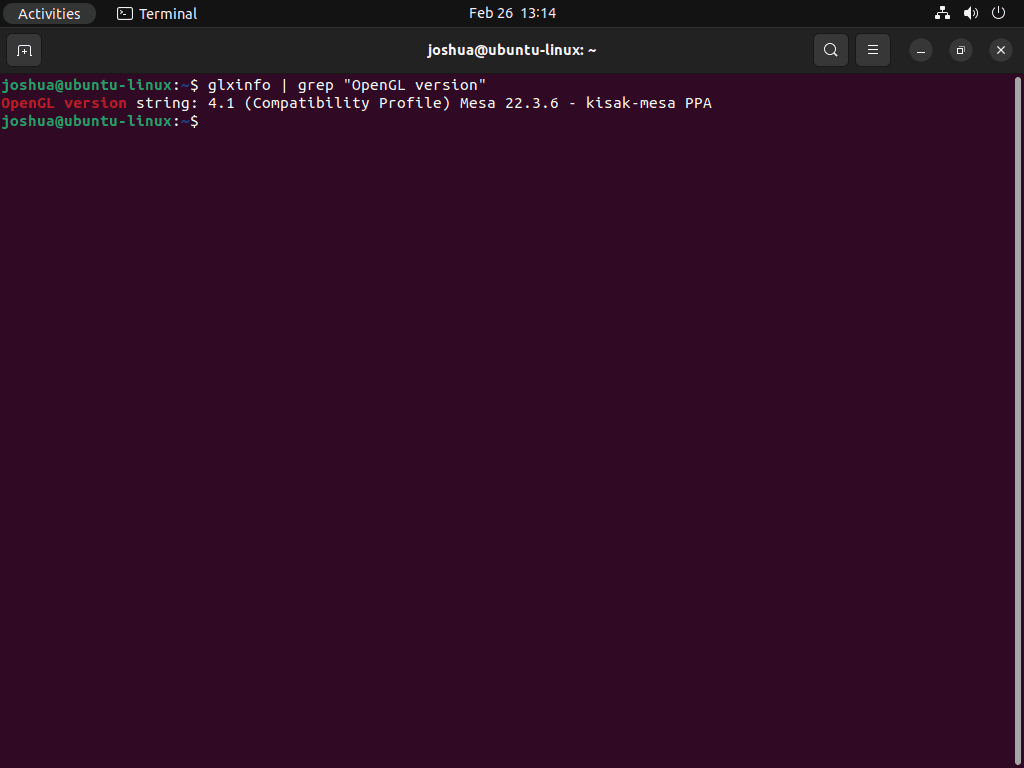
Este comando mostrará la versión actual del controlador Mesa instalada en su sistema. Si la versión mostrada coincide con la versión esperada, la actualización se realizó correctamente.
Conclusión: actualización de los controladores de Mesa
Si sigue esta guía, habrá actualizado correctamente los controladores de Mesa en Ubuntu 24.04, 22.04 o 20.04 mediante el PPA de Kisak-Mesa. Este proceso garantiza que su sistema se beneficie de las últimas optimizaciones de rendimiento y funciones de compatibilidad, lo que permite una experiencia de juegos, multimedia y diseño 3D más fluida. El uso de un PPA dedicado para versiones de Ubuntu a largo plazo garantiza el acceso a versiones de controladores más nuevas sin tener que esperar a las actualizaciones oficiales del sistema.
Como nota final, asegúrese siempre de realizar una copia de seguridad de su sistema antes de realizar actualizaciones de software importantes para evitar posibles problemas. Si bien el PPA de Kisak-Mesa es una fuente confiable y que se mantiene con regularidad, se recomienda probar los nuevos controladores, especialmente en sistemas críticos, para garantizar la compatibilidad con su hardware y aplicaciones de software específicas.

